- 360安全卫士怎么查杀病毒 04-15 11:53
- 360安全卫士怎么定时关机 04-15 11:38
- 360安全卫士怎么关闭防护 04-15 11:14
- 360安全卫士怎么清理内存 04-15 10:27
- 360安全卫士信任文件怎么添加 11-25 13:19
- 360安全卫士防火墙怎么关闭 11-25 13:15
- 腾讯电脑管家怎么设置自动更新升级 11-26 18:00
- Windows优化大师怎么设置扫描系统临时文件 11-26 17:51
360安全卫士软件提供了丰富系统防护功能,为用户们提供干净、安全、快速的运行体验。不少小伙伴对于如何使用360安全卫士修复IE,还不是很了解,这里带来详细的介绍,想了解的小伙伴快一起来看看吧!
第一步
双击桌面图标或从开始菜单启动 360安全卫士。等待软件加载完成,进入主界面。
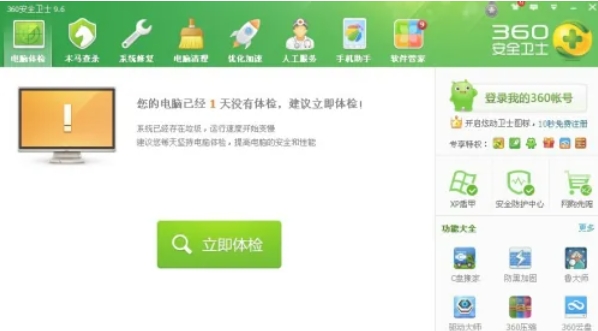
第二步
在主窗口顶部导航栏中,点击 “系统修复” 选项。系统将自动跳转到修复工具页面。
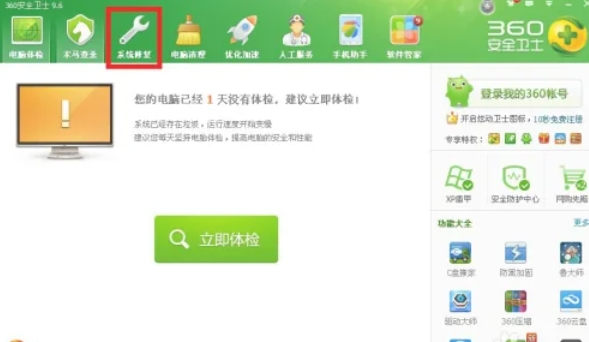
第三步
在修复工具页面中,找到 “常规修复” 功能模块。点击 “常规修复” 右侧的 “运行” 按钮(或直接点击模块进入)。
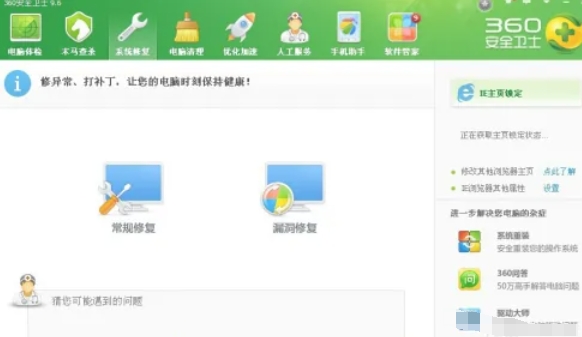
第四步
系统将自动检测IE浏览器的常见问题(如主页被篡改、插件异常等)。扫描完成后,界面会显示检测到的IE相关问题列表。
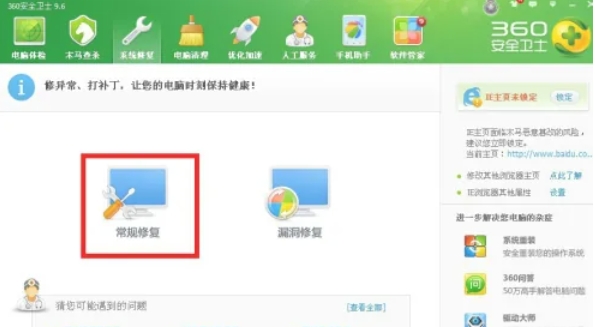
第五步
点击 “修复” 按钮,360安全卫士将自动修复检测到的问题。
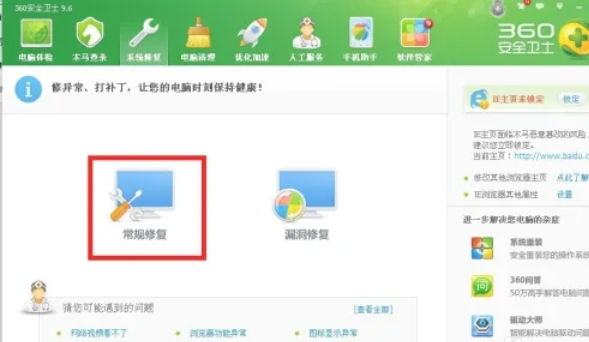
第六步
修复完成后,关闭所有IE浏览器窗口。重新打开IE浏览器,检查问题是否已解决(如主页是否恢复正常)。
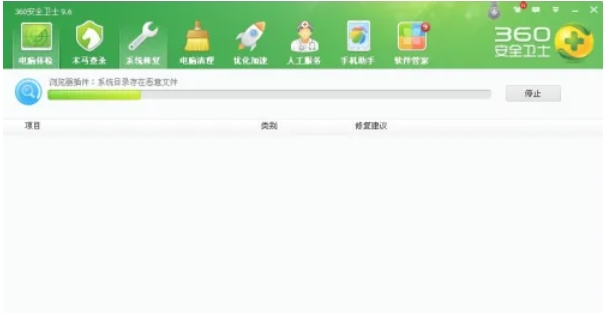
256.69MB / 2025-11-26
553.40MB / 2025-11-26
1.26MB / 2025-11-26
24.47MB / 2025-11-26
10.06MB / 2025-11-26
281.51MB / 2025-11-26
37.45MB
2025-11-26
36.53MB
2025-11-26
256.69MB
2025-11-26
553.40MB
2025-11-26
97.06MB
2025-11-26
824.35MB
2025-11-26
84.55MB / 2025-09-30
248.80MB / 2025-07-09
2.79MB / 2025-10-16
63.90MB / 2025-11-06
1.90MB / 2025-09-07
210.99MB / 2025-06-09
374.16MB / 2025-10-26
京ICP备14006952号-1 京B2-20201630 京网文(2019)3652-335号 沪公网安备 31011202006753号违法和不良信息举报/未成年人举报:[email protected]
CopyRight©2003-2018 违法和不良信息举报(021-54473036) All Right Reserved
















